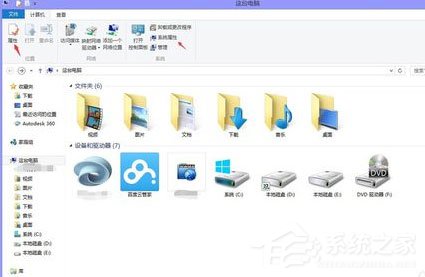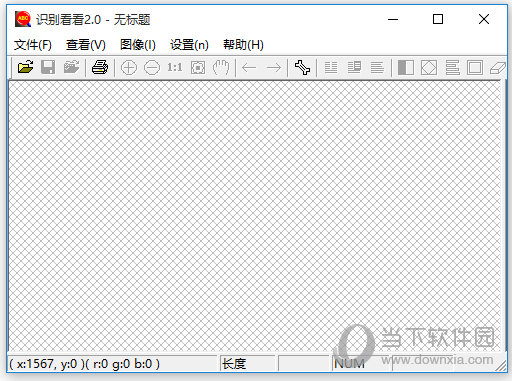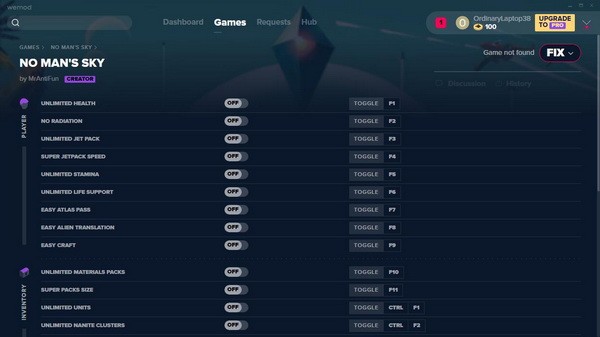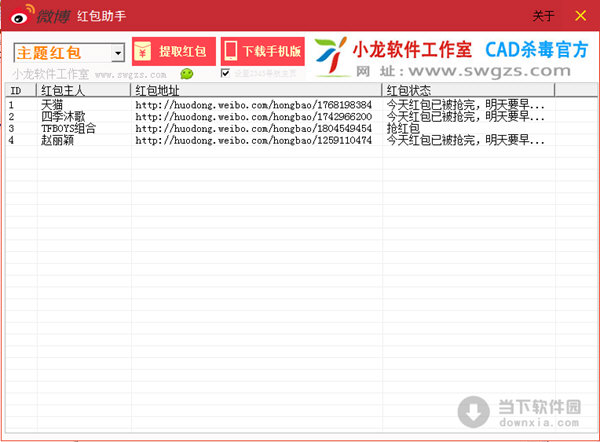Win11任务栏怎么调整大小?Win11调整任务栏大小方法介绍下载
Win11任务栏怎么调整大小?最近有用户询问这个问题,电脑升级到Win11系统,发现桌面底部任务栏的位置比较大,不知道应该怎么调整,针对这一问题,知识兔带来了详细的调节方法,操作简单易上手,分享给大家,感兴趣的继续看下去吧。
Win11任务栏怎么调整大小?
1、win11的任务栏大小,目前只能够使用注册表编辑器进行修改。
2、打开注册表后,定位到:
【HKEY_CURRENT_USERSoftwareMicrosoft WindowsCurrentVersionExplorerAdvanced】
3、然后知识兔在这里新建一个“TaskbarSi”的DWORD值。
4、然后知识兔数字“0”是小任务栏,“1”是中任务栏,“2”是大任务栏。
小任务栏。
中任务栏。
大任务栏。
下载仅供下载体验和测试学习,不得商用和正当使用。
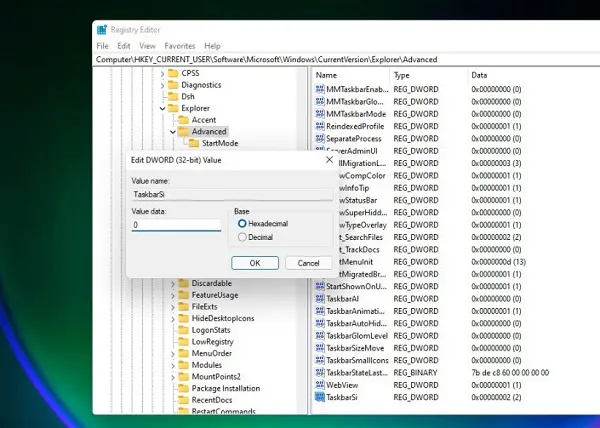
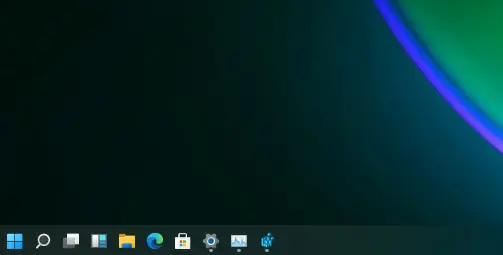
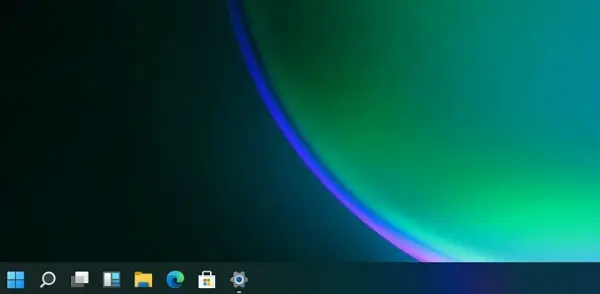
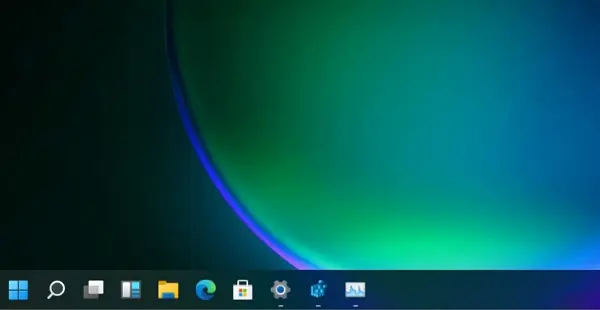

![PICS3D 2020破解版[免加密]_Crosslight PICS3D 2020(含破解补丁)](/d/p156/2-220420222641552.jpg)